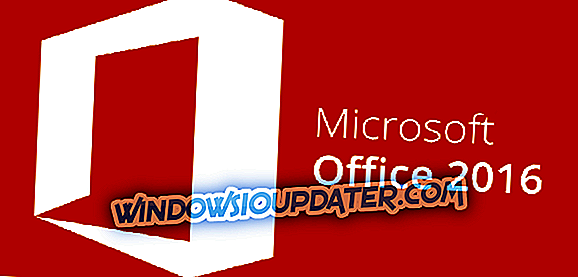Sebilangan besar pengguna Windows 8 nampaknya dipukul oleh isu lain selepas kemas kini Windows 8.1 - bar pesona carian sangat lambat dan memakan banyak penggunaan CPU
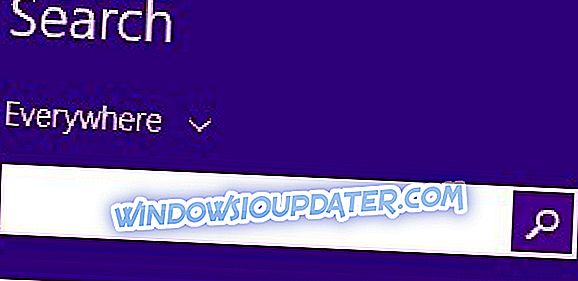
Sayangnya, kami kembali memaklumkannya, melaporkan isu-isu baru yang diberi isyarat oleh pengguna Windows 8.1. Kali ini, nampaknya kemas kini Windows 8.1 telah menyebabkan fungsi carian berfungsi sangat perlahan. Pengguna Windows 8.1 kecewa dengan fakta bahawa bar Charm Search bertindak sangat lambat untuk mereka dan sebenarnya makan penggunaan CPU.
Salah seorang daripada mereka mengatakan yang berikut:
Sejak naik taraf ke Windows 8.1 hujung minggu ini, ciri Carian menjadi sangat tidak berguna. Apabila saya mula menaip, ia menghantar penggunaan CPU saya kepada 100% (Pengurus Tugas menunjukkan Windows Explorer sebagai pesalah utama), dan keputusannya agak perlahan. Sesetengah carian yang dilakukan lebih awal (cth. Menaip "peranti" akan membawa pautan "Peranti dan pencetak" untuk Panel Kawalan) juga tidak ditunjukkan lagi jika "Semuanya" dipilih untuk dicari.
Sekiranya saya memilih "Tetapan" dalam lungsur turun, pautan "Peranti dan tetapan" ditunjukkan, tetapi memerlukan sekitar 3s untuk hasilnya muncul untuk menjadikan semuanya tidak berguna. Saya cuba melumpuhkan perkhidmatan Carian Windows sepenuhnya (walaupun bukan satu yang memunculkan CPU), tetapi tidak membantu. Juga penyisipan integrasi carian web Bing dalam tetapan PC, tetapi ia tidak mengubah apa-apa (selain dari hasil web yang kini ditinggalkan dari carian lambat).
Jika anda telah mendapat masalah yang sama di Windows 8.1 dengan Charm Cari anda, pengguna lain mencadangkan pembaikan berikut:
Menambah X: \ Users \ [YOURUSERNAME] \ AppData \ Local \ Packages kepada indeks (melalui Pengindeksan Pilihan) membetulkan ini. Sebagai alternatif anda juga boleh menambah keseluruhan folder AppData seperti yang dicadangkan sebelum ini tetapi kelihatannya agak berlebihan kepada saya.
Pengguna Lenovo ThinkPad 2 masih sepertinya dipengaruhi oleh masalah carian lambat di Windows 8.1:
Ya, ThinkPad 2 saya menjadi sangat lamban dengan semua perkara secara umum. Tetapi pencarian baru tidak boleh digunakan. Papan kekunci yang digantung dan ketukan kekunci begitu tertunda yang menyakitkan. Apa yang berlaku.? Saya terpaksa pin bing ke skrin permulaan saya dari iaitu hanya boleh mencari web.
Selepas membaca lebih lanjut mengenai isu ini, saya telah menemui bahawa pengguna Surface telah melaporkan ini, juga. Sudah tentu, penyelesaiannya berbeza dari pengguna kepada pengguna. Walaupun untuk beberapa helah di atas menyelesaikan masalah, yang lain telah menetapkan VHD pada kad SD. Mengalih keluar dan memindahkan fail ke akar kad telah menyelesaikan masalah kelajuan untuk sesetengahnya. Lain-lain hanya pasang kemas kini terkini yang juga menyelesaikan masalah.
Penyelesaian cepat untuk menetapkan isu bar pesona carian perlahan
- Langkah 1 : Muat turun alat Scan & Repair PC ini
- Langkah 2 : Klik "Start Scan" untuk mencari isu Windows yang boleh membuat bar carian anda perlahan
- Langkah 3 : Klik "Pembaikan Mula" untuk menyelesaikan semua masalah.
Juga, anda boleh cuba penetapan berikut yang dicadangkan oleh Jurutera Penyokong Microsoft di forum. Berani diri, agak lama:
Kaedah 1: Jalankan penyelesai masalah Penyelenggaraan Sistem dan periksa sama ada ia membantu.
a) Tekan kekunci 'Windows + W' pada papan kekunci.
b) Ketikkan penyelesai masalah dalam kotak carian dan kemudian tekan.
c) Pilih Penyelesaian Masalah. Klik pada pandangan semua dan pilih Penyelenggaraan Sistem.
d) Klik seterusnya dan ikut arahan pada skrin.
Nota: Saya akan mencadangkan anda untuk memutuskan sambungan semua peranti luaran selain tetikus dan papan kekunci dan periksa sama ada ia membantu.
Kaedah 2: Jika isu ini berterusan, saya akan mencadangkan anda boot komputer ke mod selamat dan semak apakah masalah itu berlaku atau tidak. Sekiranya masalah tidak berlaku dalam mod Selamat, tetapkan komputer dalam keadaan boot bersih dan periksa sama ada ia membantu.
Langkah 1: Saya akan mencadangkan anda untuk merujuk artikel dan periksa sama ada ia membantu.
Tetapan Permulaan Windows (termasuk mod selamat)
Langkah 2: Sekiranya masalah tidak berlaku dalam Safe Mode lakukan boot bersih dan periksa.
Menetapkan sistem dalam keadaan boot bersih akan membantu untuk mengenal pasti jika ada aplikasi pihak ketiga atau item permulaan yang menyebabkan masalah.
Bagaimana untuk menjalankan boot bersih untuk menyelesaikan masalah di Windows Vista, Windows 7, atau Windows 8
Catatan:
1) Selepas langkah-langkah penyelesaian masalah boot bersih, ikuti bahagian "Bagaimana untuk menetapkan semula komputer untuk memulakan seperti biasa selepas menyelesaikan masalah dengan boot bersih" dalam pautan yang disediakan untuk mengembalikan komputer anda ke mod permulaan Normal.
2) Terlibat untuk Windows 8.1.
Selepas mencuba semua penyelesaian di atas, bar Carian Charm anda masih terasa laggy di Windows 8.1?